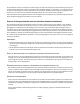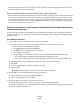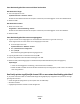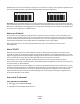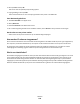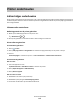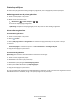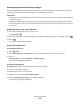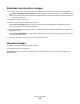Operation Manual
Voor Macintosh-gebruikers met een AirPort-basisstation
Mac OS X 10.5 of hoger
1
Ga in het Apple-menu naar:
Systeemvoorkeuren > Netwerk > AirPort
De SSID van het netwerk waarmee de computer is verbonden, wordt weergegeven in het menu Netwerknaam.
2 Noteer de SSID.
Mac OS X 10.4 en eerder
1
Blader in de Finder naar:
Programma's > Internetverbinding > AirPort
De SSID van het netwerk waarmee de computer is verbonden, wordt weergegeven in het menu Netwerk.
2 Noteer de SSID.
Voor Macintosh-gebruikers met een toegangspunt
1 Typ het IP-adres van het toegangspunt in de adresbalk van uw browser en ga verder met stap 2.
Ga als volgt te werk als u het IP-adres van het toegangspunt niet weet:
a Ga in het Apple-menu naar:
Systeemvoorkeuren > Netwerk > AirPort
b Klik op Geavanceerd of Configureren.
c Klik op TCP/IP.
Het item Router geeft gewoonlijk het toegangspunt aan.
2 Typ uw gebruikersnaam en wachtwoord en klik op OK.
3 Zoek in het gedeelte met de draadloze instellingen naar SSID.
4 Noteer de SSID, het beveiligingstype en de WEP-sleutel/het WPA-wachtwoord (indien weergegeven).
Opmerkingen:
• noteer de netwerkgegevens nauwkeurig, inclusief eventuele hoofdletters.
• Bewaar de SSID en de WEP-sleutel of het WPA-wachtwoord op een veilige plaats, zodat u deze in de toekomst
weer kunt gebruiken.
Kan ik mijn printer tegelijkertijd via een USB- en een netwerkverbinding gebruiken?
Ja, de printer ondersteunt USB- en netwerkverbindingen die tegelijkertijd zijn aangesloten. De printer kan als volgt
geconfigureerd worden:
• Lokaal aangesloten (aangesloten op de computer met een USB-kabel).
• Draadloos netwerk
• Tegelijkertijd draadloos netwerk en lokaal aangesloten
Netwerk
113